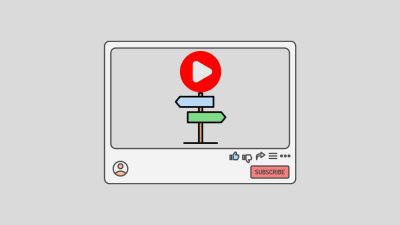Permasalahan bluetooth nyala sendiri memang kerap terjadi pada beberapa perangkat. Lalu, kenapa bluetooth nyala sendiri? aktifnya bluetooth bukan tanpa alasan, pasalnya pada beberapa setelan aplikasi memang membutuhkan koneksi bluetooth, sehingga secara otomatis bluetooth akan aktif.
Bluetooth memang menjadi salah satu fitur di Android yang sangat berguna. Dengan teknologi ini, pengguna dapat transfer file, memainkan lagu pada perangkat speaker atau headset, bermain games multiplayer. Namun jika Bluetooth menyala secara tiba-tiba, tentu akan mengganggu dan menyebabkan baterai menjadi lebih cepat terkuras.
Lalu, apakah ada cara mematikan bluetooth yang hidup sendiri di HP Vivo, Samsung, Realme, Xiaomi, dan lainnya? tentu ada. Ada beberapa metode untuk mengatasi hal ini, berikut ulasannya!
Cara Mematikan Bluetooh Hidup Sendiri Dengan Cek Bluetooth Scanning
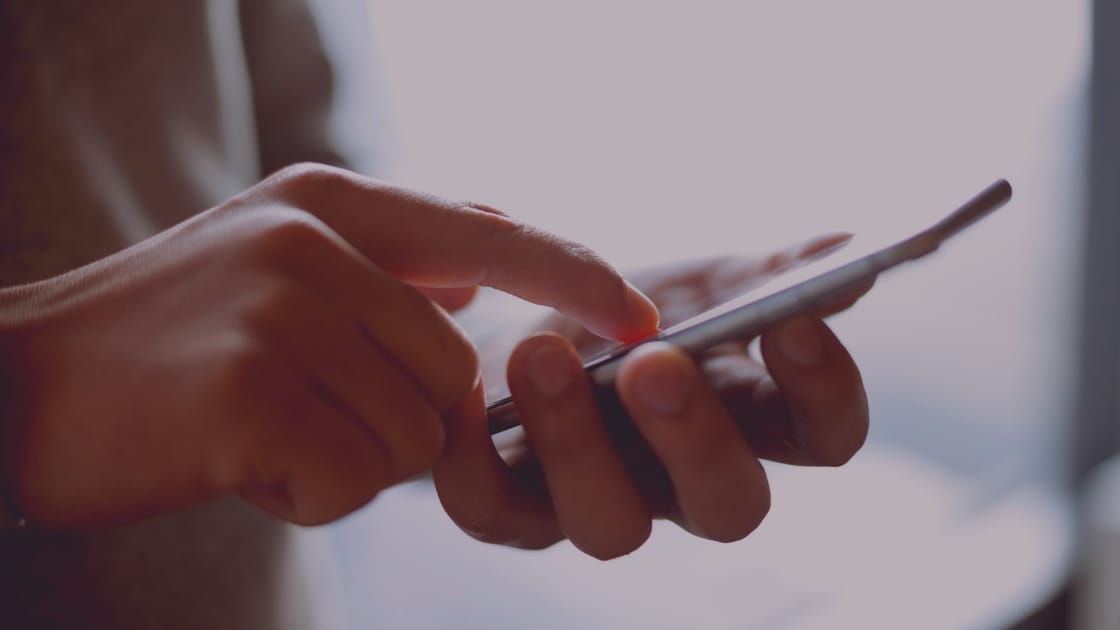
Nah, kemungkinan pertama kenapa bluetooth nyala sendiri Xiaomi atau di perangkat Android lainnya yaitu karena adanya pemindaian lokasi.
Biasanya pada beberapa perangkat telah menerapkan opsi pemindaian lokasi berdasarkan Access Point atau titik Bluetooth terdekat, sehingga untuk mendapatkan informasi mengenai lokasi dengan lebih baik, sejumlah perangkat menyediakan fitur bluetooth scanning yang membuat bluetooth otomatis hidup.
Nah, bluetooth yang nyala tersebut dapat Sobat non-aktifkan di opsi bluetooth scanning, berikut langkah-langkahnya :
Cara mematikan bluetooth yang hidup sendiri
- Pergi Ke Settings
Pertama, silakan Sobat untuk pergi ke menu pengaturan atau settings di ponsel Sobat.
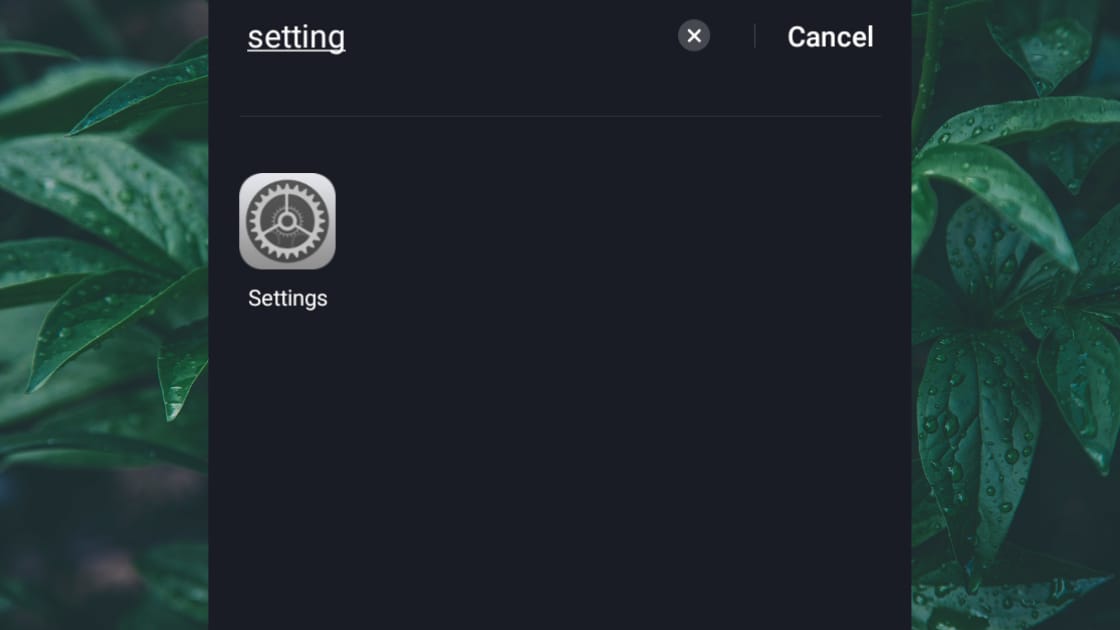
- Masuk Ke Laman Connections
Selanjutnya Sobat bisa cari dan pilih opsi Connections di dalam menu pengaturan ini.
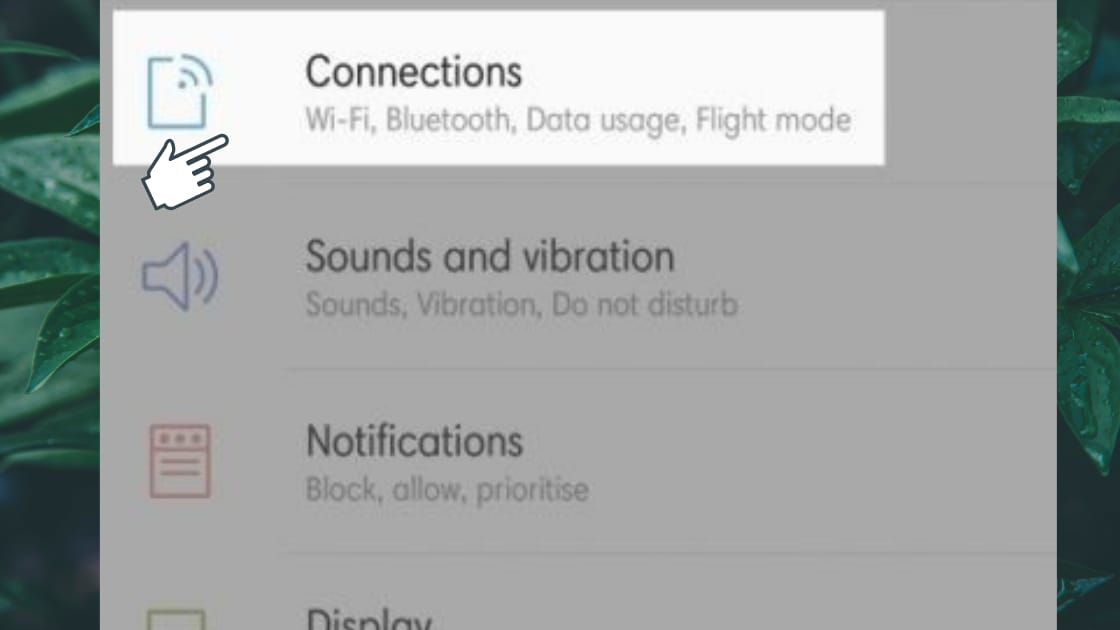
- Masuk Ke Menu Location
Jika sudah, Sobat bisa tekan pada opsi Locations.
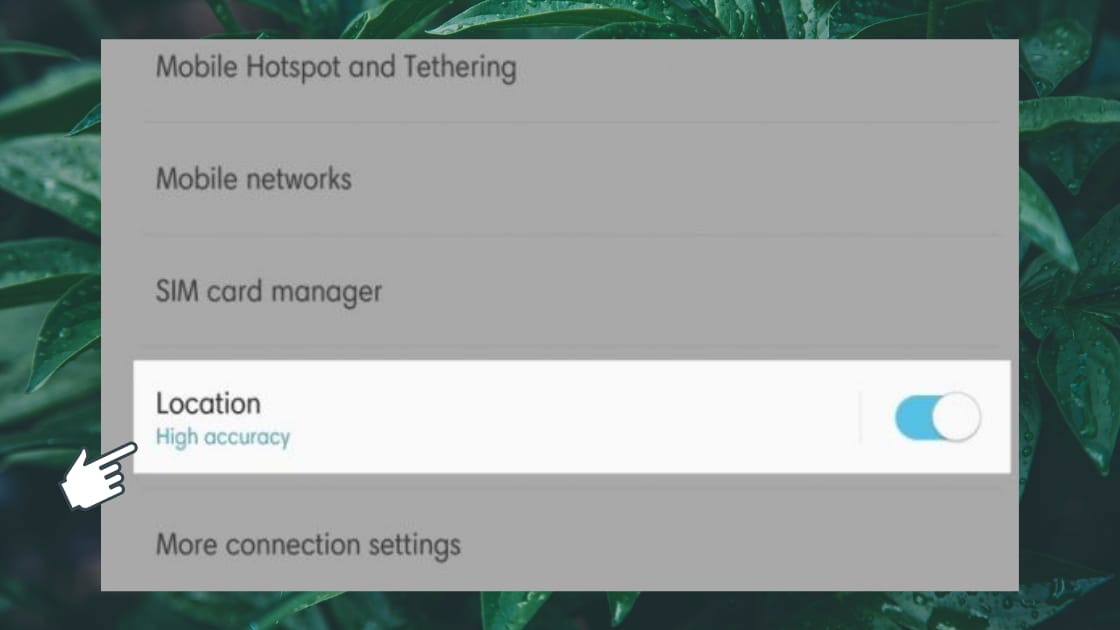
- Pilih Opsi Improve Accuracy
Setelah berada di laman Location, Sobat silakan masuk ke menu Improve Accuracy.
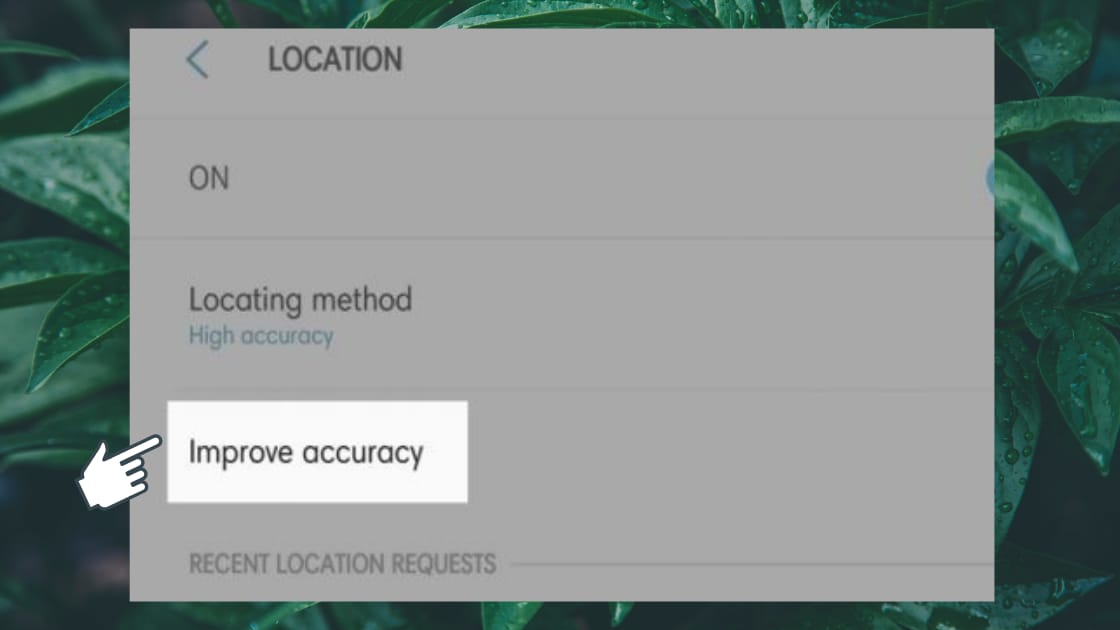
- Cek Pada Bluetooth Scanning
Nah, terakhir bisa Sobat cek pada opsi Bluetooth Scanning. Jika toggle masih menyala, silakan Sobat swipe untuk menonakifkannya.
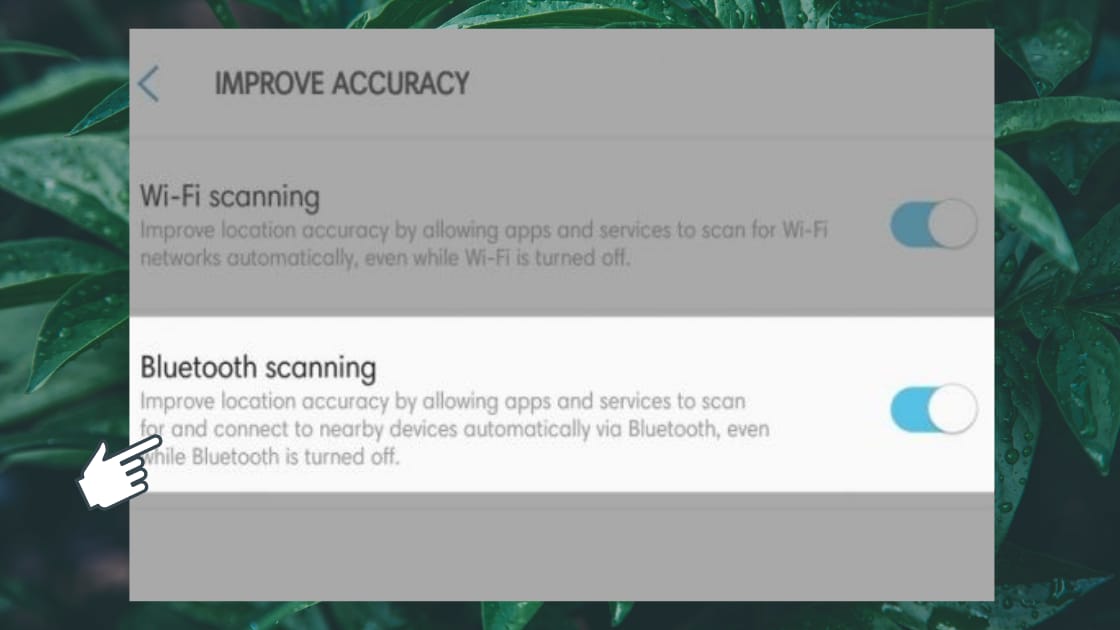
Begitulah cara menonaktifkan bluetooth yang otomatis menyala melalui opsi bluetooth scanning. Mungkin pada beberapa perangkat, penamaan opsi-opsi tersebut akan berbeda. Namun, intinya sama saja, yaitu sama-sama menonaktifkan bluetooth scanning.
Cek Aplikasi Berbagi File

Kenapa bluetooth nyala sendiri vivo, di Xiaomi, Realme, atau HP Samsung? nah, kemungkinan lainnya juga bisa disebabkan karena adanya aplikasi berbagi file yang terinstal di HP seperti Share It dan Files By Google.
Terkadang aplikasi berbagi file seperti yang disebutkan diatas akan menyalakan bluetooth secara otomatis saat Sobat mengakses aplikasi atau sekedar membukanya saja.
Lalu bagaimana solusinya?
Jangan khawatir, untuk mengatasinya pun sangat mudah, Sobat bisa cek pengaturan di aplikasi tersebut, jika ada centang pada opsi “Nyalakan Bluetooth Otomatis”, silakan untuk di nonaktifkan.
Jika aplikasi sudah di close tapi tiba-tiba bluetooth nyala kembali secara otomatis, maka Sobat bisa melakukan paksa berhenti / force close, atau juga bisa hapus data dan cache aplikasi tersebut.
Nah, untuk berhenti paksa aplikasi, langkah-langkahnya sangat mudah. Di sini Sobat bisa pergi ke halaman Settings > Apps (App Management) > pilih Aplikasi Transfer File, lalu ketuk pada bagian Force close atau paksa berhenti.
Reset Pengaturan Konektivitas
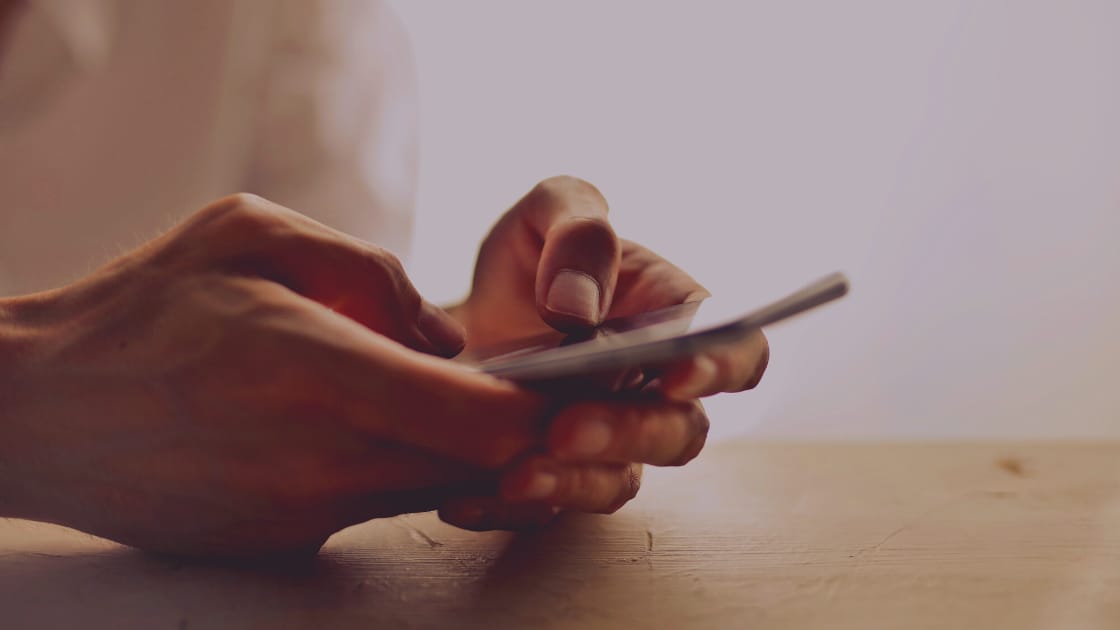
Kemungkinan penyebab kenapa bluetooth nyala sendiri bisa disebabkan karena adanya kesalahan pada setelan konektivitas.
Pengguna dapat mengecek atau me-reset opsi network settings, untuk menghentikan bluetooth yang menyala secara otomatis terus menerus. Jika Sobat agak kesulitan terkait caranya, berikut langkah-langkah reset network settings:
- Langkah pertama, Sobat bisa pegi ke Pengaturan atau Settings di HP Sobat.
- Setelah itu, scroll ke bawah dan pilih opsi General Management atau System.
- Jika sudah masuk ke menu tersebut, Sobat bisa cari dan masuk ke menu Reset atau Reset options.
- Lalu pilih opsi Reset network settings.
- Terakhir, Sobat bisa tekan pada tombol Reset Settings.
Memang reset atau mengembalikan setelan konektivitas ke kondisi awal seperti langkah-langkah di atas bisa menjadi solusi untuk memastikan bahwa perangkat berjalan dengan pengaturan yang sesuai sehingga bluetooth tidak akan menyala secara otomatis.
Catatan: Pada beberapa perangkat, penamaan menu untuk reset network settings akan berbeda, pastikan Sobat menyetelnya dengan benar dan sesuai dengan perangkat yang Sobat gunakan.
Hapus Data dan Chace Bluetooth

Solusi atau cara mematikan bluetooth yang hidup sendiri di Vivo, Samsung, atau di perangkat lainnya adalah dengan menghapus data dan cache pada bluetooth.
Tentu solusi alternatif ini bisa dicoba pada setiap perangkat ponsel.
Berikut langkah-langkahnya:
- Pertama, Sobat silakan pergi ke Settings atau Pengaturan pada ponsel.
- Lalu Sobat bisa scroll ke bawah dan pilih opsi Apps / Apps Management.
- Kemudian Sobat bisa masuk ke More Options atau Pengaturan Lainnya.
- Di sini, Soba bisa pilih opsi Show System Apps, kemudian Sobat bisa cari dan pilih Bluetooth.
- Setelah di pilih, maka Sobat akan masuk ke pengaturan Bluetooth. Di sini Sobat bisa pilih opsi Storage
- Terakhir, silakan sobat bersihkan cache atau data dengan menekan tombol Clear Data dan Clear Cache.
Mengapa cara ini harus di coba? nah, kemungkinan ada error atau penumpukan data di dalam Bluetooth ponsel Sobat, sehingga bluetooth mengalami sedikit gangguan, seperti menyala otomatis secara terus-menerus atau tidak dapat terkoneksi pada perangkat lain.
Mungkin untuk membersihkan data dan cache Bluetooth akan berbeda penamaan opsinya pada beberapa perangkat. Walau begitu, cara ini bisa Sobat coba untuk mengatasi masalah Bluetooth menyala sendiri.
Apakah Ada Cara Mematikan Bluetooth Yang Tidak Bisa Dimatikan?

Sejatinya fitur bluetooth di setiap ponsel sudah pasti bisa diaktifkan dan dinonaktifkan dengan bebas oleh pengguna.
Jika perangkat atau HP Sobat mengalami error terkait bluetooth sehingga tidak bisa bluetooth tidak bisa dimatikan, maka ada beberapa opsi untuk mengatasinya, seperti menyalakan ulang perangkat, memperbarui sistem, atau bahkan reset ulang pabrik. Sobat bisa memperbarui sistem pada setiap perangkat, karena fitur pembaruan sudah pasti ada di setiap ponsel.
Perbarui Sistem Perangkat
Untuk memperbarui sistem perangkat, caranya terbilang mudah, karena fitur ini tersedia di setiap perangkat.
Kendati begitu, belum tentu setiap perangkat mendukung pembaruan yang terbaru karena masalah kompatibel. Nah, Sobat bisa cek terlebih dahulu apakah ada pembaruan sistem atau tidak.
Artikel Terkait Bluetooth Lainnya
Jika sobat membutuhkan artikel terkait bluetooth lainnya, kami sudah membahas berbagai hal terkait hal tersebut, sobat bisa melihat daftar artikelnya di bawah ini.
Akhir Kata
Demikian pembahasan kenapa bluetooth nyala sendiri dan cara mengatasinya dengan beberapa metode yang dapat kami sampaikan. Bagaimana? apakah Sobat berhasil mengatasinya?
Jika ada cara atau solusi lainnya, Sobat boleh banget share metodenya melalui kolom komentar agar makin banyak orang yang tahu!.
Atau jika sobat membutuhkan langkah-langkah cara mengirim aplikasi lewat bluetooth, kami sudah membahasnya di artikel terpisah.
FAQ / Pertanyaan Yang Sering Diajukan
Tentu ada, Sobat bisa cek setelan pada konektivitas, lalu nonaktifkan mode bluetooth scanning. Selain itu, Sobat juga bisa coba hapus data dan cache Bluetooth.
Beberapa faktor bisa menyebabkan bluetooth nyala sendiri, seperti aktifnya mode bluetooth scanning, adanya aplikasi berbagi file seperti aplikasi Share It, atau juga karena adanya bug pada sistem.
Beberapa hal mempengaruhi koneksi bluetooth. Jika bluetooth tidak bisa connect pada perangkat seperti headset bluetooth, speaker blueetooth atau laptop, kemungkinan ini berkaitan dengan perizinan. Biasanya bluetooth saat ingin menyambung ke perangkat lain, perangkat tersebut harus menerima izin tersambun g terlebih dahulu.
Spesialisasinya pada Android dan aplikasi mobile telah membantu banyak pengguna dalam memahami dan memaksimalkan penggunaan teknologi ini dalam kehidupan sehari-hari. Dengan gaya penulisan yang informatif dan mudah dimengerti, Indra telah menjadi referensi bagi banyak orang yang mencari informasi tentang Android dan aplikasi mobile.
Info tech paling update! Ikuti kami di WhatsApp Channel & Google News, Jadilah bagian komunitas kami!